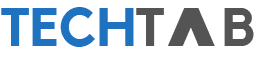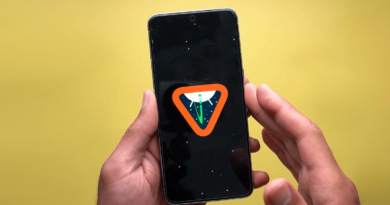Руководство по проверке состояния батареи Android
Узнайте, как проверить состояние батареи вашего Android, чтобы избежать разрядки.
Стоит регулярно проверять состояние аккумулятора телефона Android, так как это может показать, когда пора заменить батарею или перейти на новое устройство.
Все аккумуляторы теряют емкость при регулярном использовании и с течением времени, и телефоны Android не являются исключением. К счастью, узнать, что происходит, легко в меню настроек телефона или с помощью одного из нескольких бесплатных приложений.
Вот как проверить состояние батареи на Android.
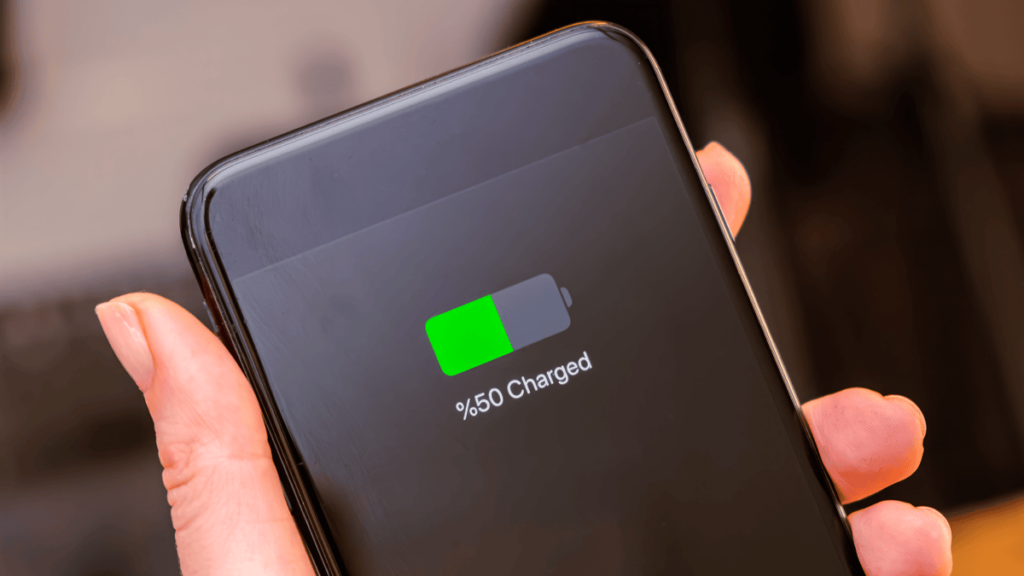
Хотя некоторые из этих настроек могут быть сформулированы по-другому, этот способ можно использовать для проверки недавней активности батареи вашего Android устройства. Однако уровень детализации будет зависеть от того, кто создал ваш телефон.
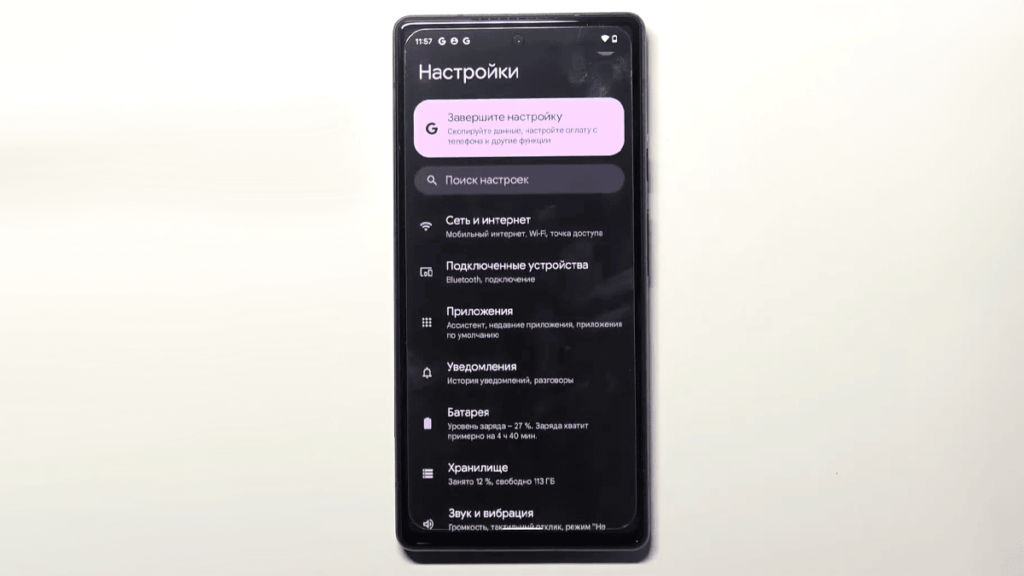
- Откройте приложение “Настройки” на телефоне и выберите пункт «Батарея». Эту опцию легко найти в меню верхнего уровня, но ее также можно найти, прокрутив страницу вверх и найдя строку поиска.
- Дойдите до раздела «Батарея» и найдите такие опции, как Использование батареи.
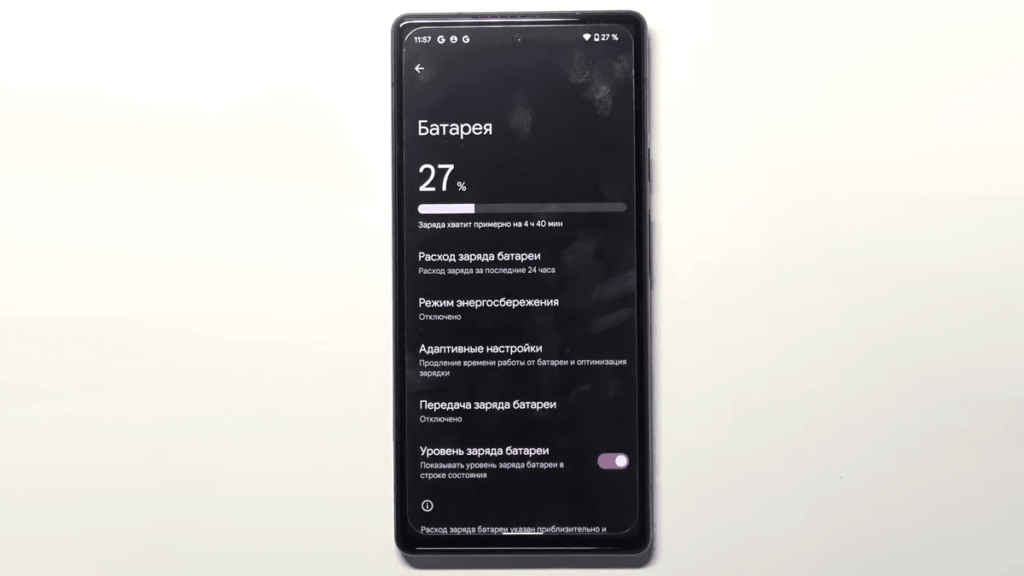
- Здесь вы можете просмотреть состояние батареи за последние 24 часа и узнать, какие приложения потребляют больше всего энергии.
- Если вы хотите принудительно выйти из приложения или полностью его отключить, нажмите на одно из приложений в этом меню. Вам будет предложено отключить, принудительно остановить или выбрать настройки оптимизации.
В зависимости от марки смартфона вы увидите больше деталей, чем на Pixel 6, который использовался для демонстрации. Например, на телефонах с MIUI, таких как Xiaomi, Redmi и POCO, отображается текущая температура батареи.
Ее не нужно проверять регулярно, любая температура ниже 50 градусов Цельсия (около 122 градусов по Фаренгейту) является абсолютно нормальной.
Как проверить состояние батареи Android с помощью телефонных кодов
Телефоны Android имеют скрытое меню диагностики, доступ к которому можно получить, введя последовательность цифр, хэш-кодов и звездочек на панели набора номера в приложении телефона.
Существует несколько таких меню, но в этом разделе речь пойдет о меню, связанном с аккумулятором. Не расстраивайтесь, если ваш телефон не отображает информацию об аккумуляторе.
- Откройте панель набора номера в приложении «Телефон». Введите код *#*#4636#*#*
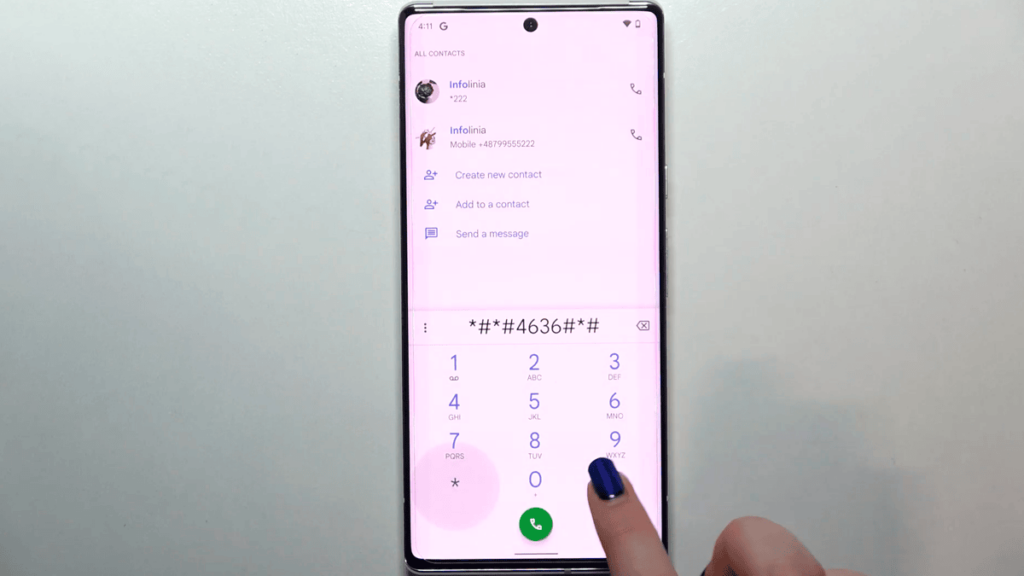
После ввода последней «*» мобильный телефон должен открыть следующее меню.
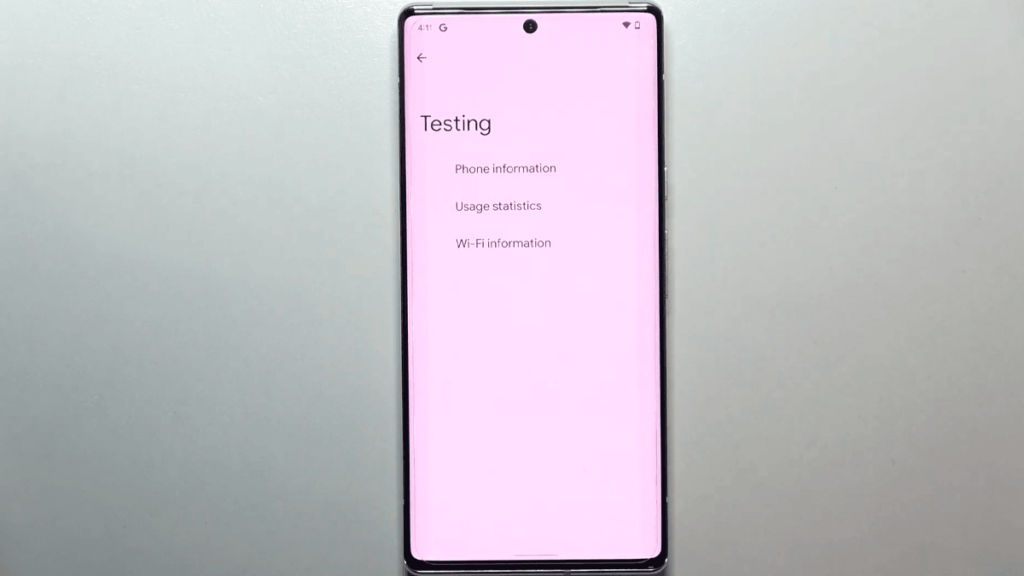
- Найдите здесь информацию о батарее. Если она не отображается, то, к сожалению, этот метод заблокирован. Если же она появляется, вы увидите такие сведения, как уровень заряда, состояние и температура.
На протестированных нами устройствах Xiaomi, Google и OnePlus метод набора кода работал, но ни на одном из них не отображалась необходимая информация об аккумуляторе. На Samsung Galaxy S21 5G это меню не появлялось при использовании кода. Решение проблемы смотрите ниже.
Как проверить состояние батареи Android на телефоне Samsung
Если набрать код не получается, Samsung предлагает собственную проверку состояния батареи через приложение Samsung Members, которое по умолчанию установлено на телефонах этой компании.
- Откройте Samsung Members и выберите вкладку «Поддержка» в нижней части экрана.
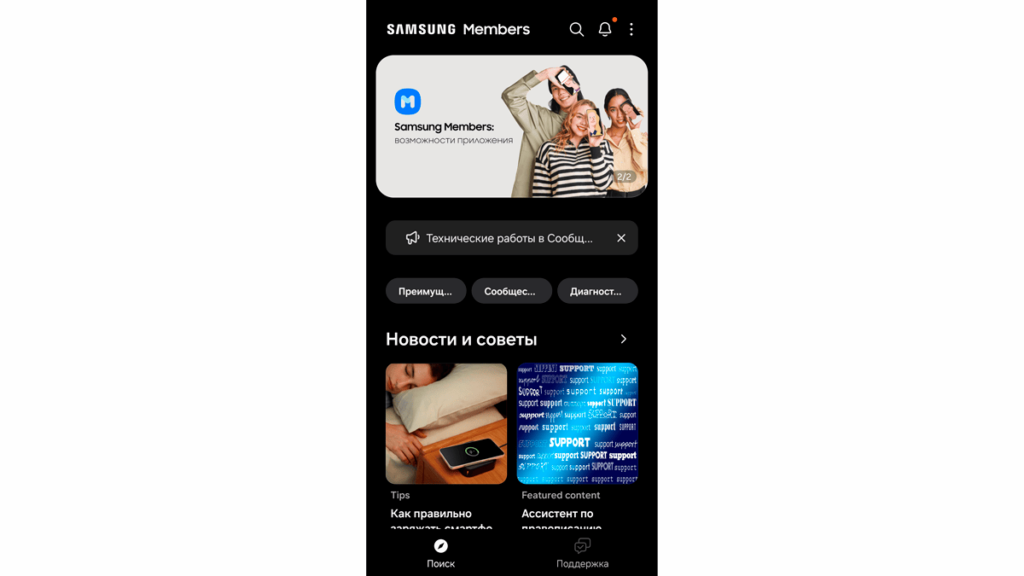
- В посередине нового меню выберите параметр «Диагностика телефона».
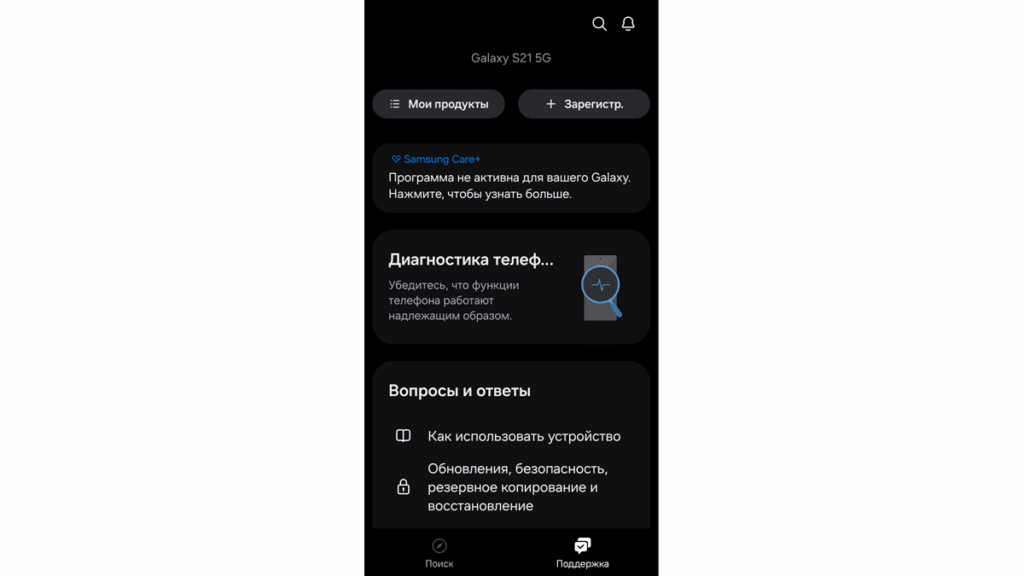
- Выберите «Состояние аккумулятора» из списка функций. Эта опция уже отмечена на наших телефонах, так как мы проверили этот шаг перед тем, как сделать снимок экрана.
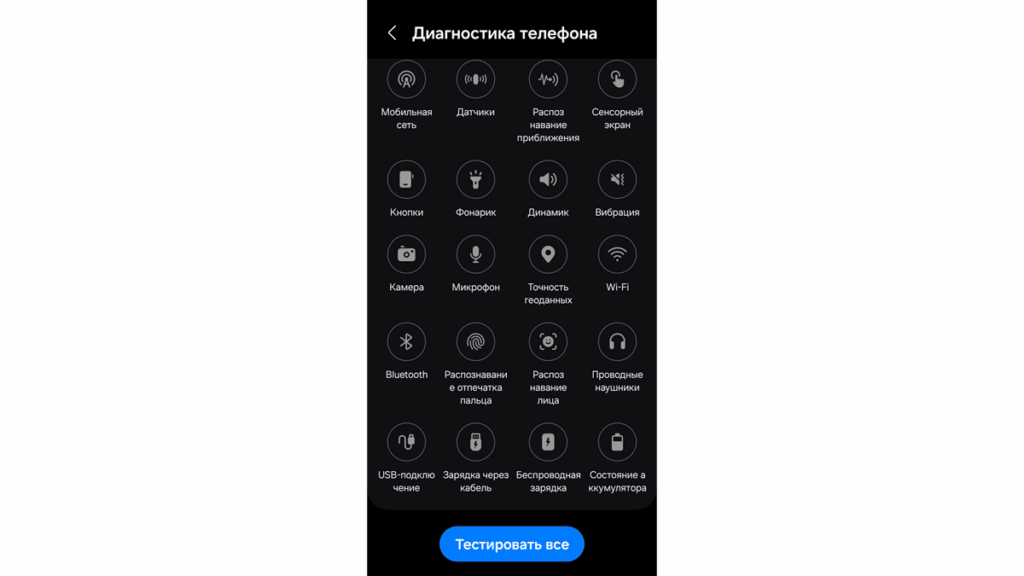
- Теперь вы можете увидеть, как приложение Samsung Members оценивает время автономной работы вашего телефона.
Как проверить состояние батареи Android с помощью приложений
Если вышеперечисленные способы не дают нужной информации, есть запасной вариант – для этой задачи подойдут сторонние приложения: AccuBattery от Digibites (на фото ниже), CPU-Z от CPUID и Battery от MacroPinch. Они отображают подробную информацию, включая типичную емкость батареи, температуру и данные об использовании.
Все эти приложения можно загрузить бесплатно, но за небольшую плату можно приобрести Pro-версию, если вы хотите удалить рекламу в приложении или разблокировать дополнительные функции.